
时间:2021-07-07 23:10:38 来源:www.win10xitong.com 作者:win10
不知道各位网友有没有遇到过win10注册表文件怎么导入的问题,今天有一位网友说他就遇到了,而且如果遇到win10注册表文件怎么导入的问题又对电脑接触的时间不长,那就不知道该怎么解决了。别着急,我们自己就可以处理掉win10注册表文件怎么导入的问题,小编现在直接给大家说说这个解决步骤:1.登录win10系统,按“Win+R”打开“运行”窗口,输入“Regedit”命令后按回车打开注册表,在打开的注册表编辑器菜单栏处点击“文件——导出”。2.在弹出的导出注册表文件窗口中,修改文件名进行保存类型为“注册文件(*.reg)”,然后点击保存按钮就轻而易举的处理好了。刚才说得方法是一个概括,不是很全面,如果你没有看懂,那我们下面就详细的带来win10注册表文件怎么导入的修复门径。
具体方法如下:
1.登录win10系统,按“Win R”打开“运行”窗口,输入“Regedit”命令,按enter打开注册表,在注册表编辑器的菜单栏中点击“导出文件3354”。
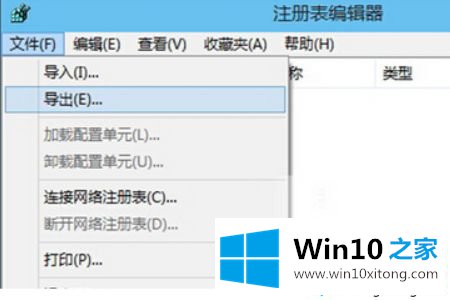
2.在弹出的导出注册表文件窗口中,修改文件名将其保存为“已注册文件(*)。reg”),然后单击保存按钮。
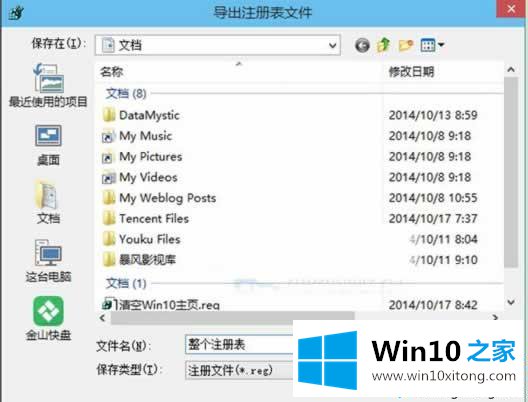
3.以同样的方式打开注册表,单击文件-导入,选择导出的注册表格式文件,然后单击打开。
4.在弹出窗口中点击确定,完成注册表的导入操作。
以上是win10导入注册表文件的详细说明,这是四个简单的步骤。希望这个教程能对大家有所帮助!
到这里,win10注册表文件怎么导入的修复门径就给大家说到这里了,如果你还有其他的问题需要小编帮助,可以告诉小编。你对本站的支持,我们非常感谢。